วิธีการตั้งค่าอีเมล์ใน MS Outlook 2010 (How to set up E-mail in MS Outlook 2010)
1.ไปที่ File -> Info -> Account Settings -> Account Settings
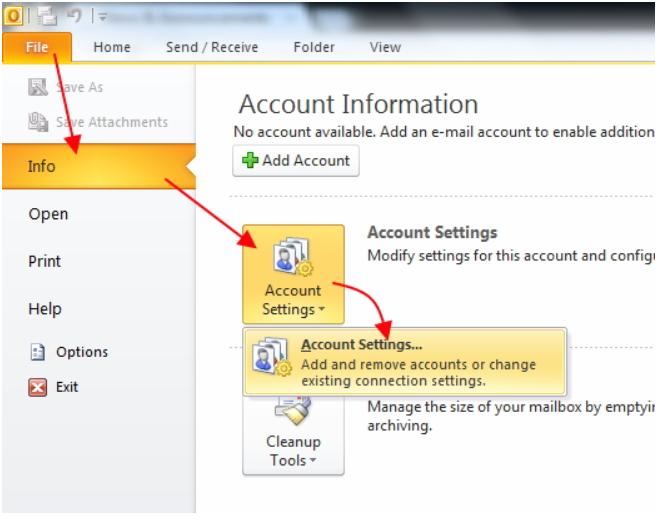
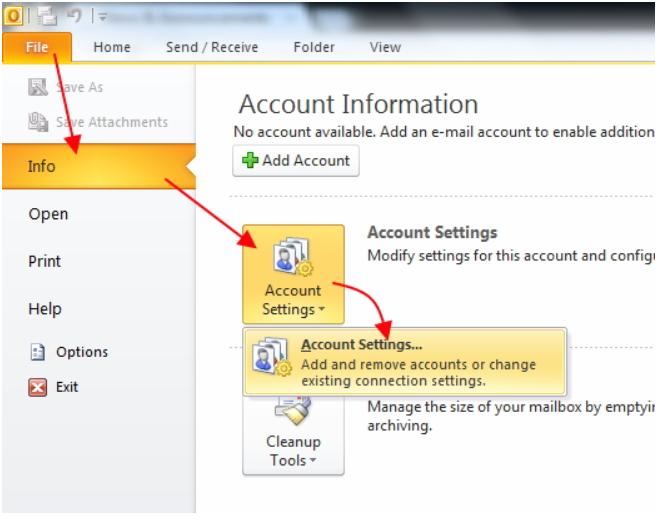
2.ในหน้าต่าง Account Settings เลือกที่หัวข้อ E-mail แล้วกดที่ปุ่ม New
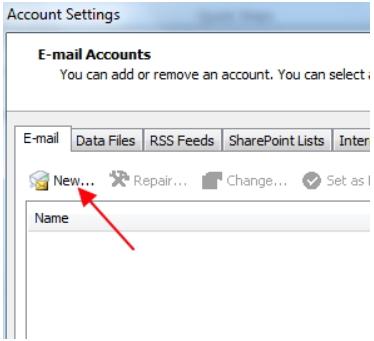
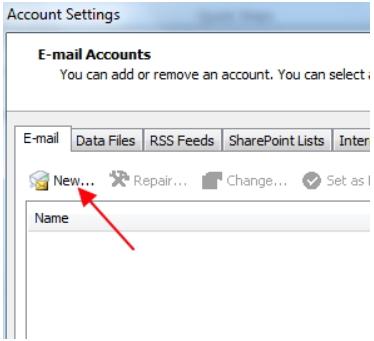
3.ในส่วน Auto Account Setup ให้ติ๊กวงกลม ” Manually configure server settings or additional server types “ แล้วกดที่ปุ่ม “Next”
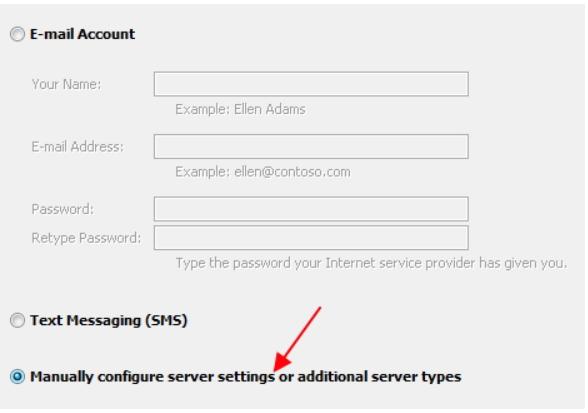
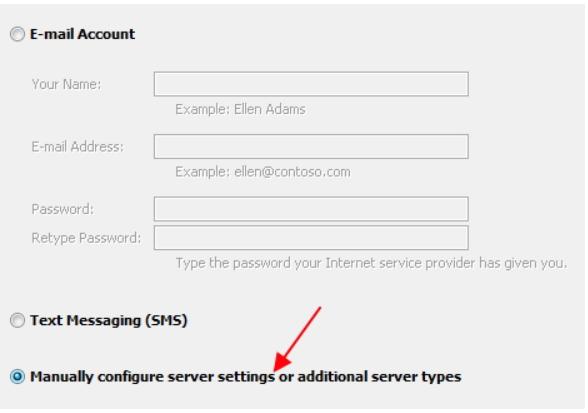
4.ในส่วน Choose Service ให้ติ๊กวงกลม “ Internet E-mail“ แล้วกดที่ปุ่ม Next
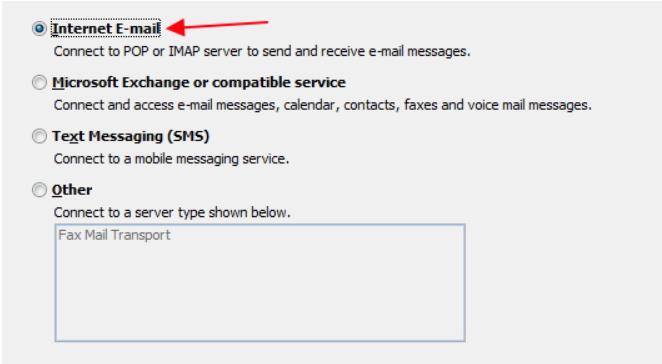
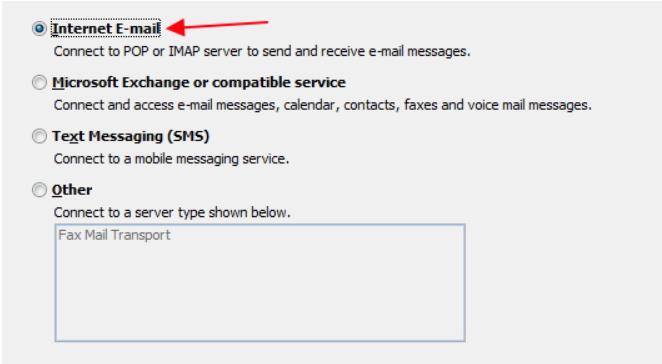
5.ในส่วนที่ 1 ให้ใส่ Your Name, E-mail Address, Incoming mail server, Outgoing mail server, User Name, Password ของท่าน แล้วกดที่ปุ่ม More Settings...
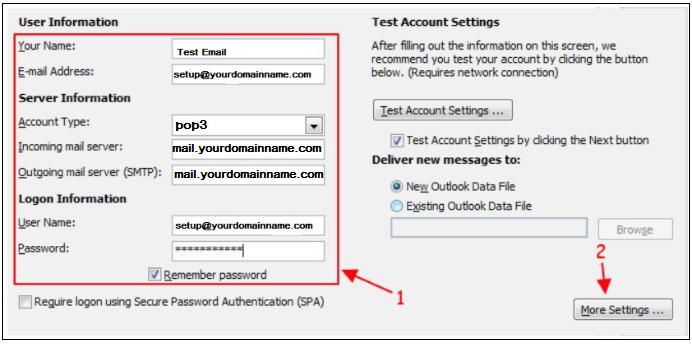
- Outgoing mail (SMTP) : mail.yourdomailname.com
- Incoming mail (POP3) : mail.yourdomailname.com
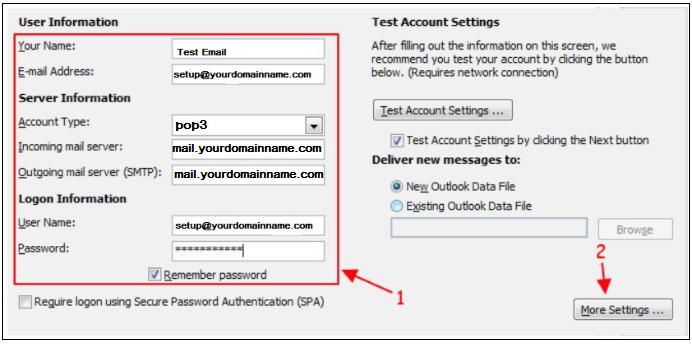
6.ไปที่หัวข้อ Outgoing Server แล้วติ๊กเครื่องหมายถูกในช่อง My outgoing server (SMTP) requires authentication และติ๊กวงกลม Use same settings as my incoming mail server
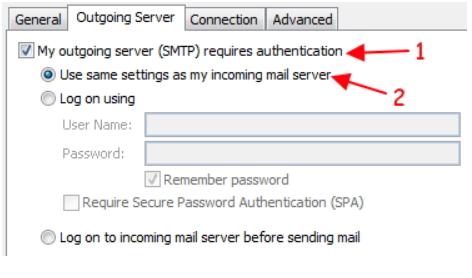
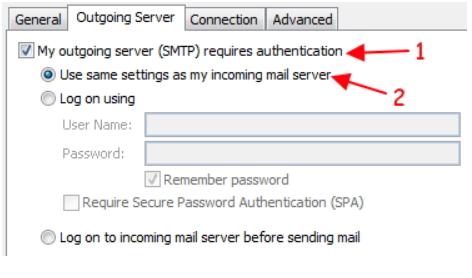
7.ไปที่หัวข้อ “Advanced” เพื่อตรวจสอบ incoming port / outgoing port แล้วกดที่ปุ่ม OK
Server Port Numbers : Incoming mail (POP3) : 110
หากท่านต้องการใช้งาน SSl ให้ตั้งค่าดังนี้
Server Port Numbers : Incoming mail (POP3) : 110
Outgoing mail (SMTP) : 25
หากท่านต้องการใช้งาน SSl ให้ตั้งค่าดังนี้
- เซิร์ฟเวอร์ขาเข้า (POP3) ให้ติ้กในช่อง เซิร์ฟเวอร์นี้ต้องใช้การเชื่อมต่อแบบเข้ารหัส (SSL) ใส่ค่า Port : 995
- เซิร์ฟเวอร์ขาออก (SMTP) ให้เลือกเป็น ใช้ชนิดการเชื่อมต่อแบบเข้ารหัสต่อไปนี้: SSL ใส่ค่า Port : 465
8.กดที่ปุ่ม Next แล้วรอจนกระทั่งโปรแกรมทำงานเสร็จสิ้น
9. ถ้าหากตั้งค่าอีเมล์ถูกต้อง ให้กดปุ่ม Close และ Finish เพื่อเสร็จสิ้นการตั้งค่าอีเมล์ และทดสอบการใช้งาน
9. ถ้าหากตั้งค่าอีเมล์ถูกต้อง ให้กดปุ่ม Close และ Finish เพื่อเสร็จสิ้นการตั้งค่าอีเมล์ และทดสอบการใช้งาน

 line ID :
line ID :